Существуют различные причины, вызывающие необходимость подключения камер видеонаблюдения к телевизору, в первую очередь связанные с удобствами пользования видеосистемой. При использовании камер в домашних условиях компьютер должен быть постоянно включен, тогда как телевизор полностью снимает эту проблему. После определенных настроек можно легко получить изображение в нужный момент путем простого нажатия нескольких кнопок. Подключение видеокамер к телевизору позволяет сэкономить на приобретении отдельного монитора, совместимого с видеорегистратором.
Как подключить камеру видеонаблюдения к телевизору
Видеокамеры уже давно используются не только для съемок, но и для наблюдения. С этой целью необходимо обязательное подключение к какому-либо экрану, чтобы получить качественное изображение наблюдаемого объекта. В качестве экрана может использоваться телевизор или монитор компьютера, схемы подключения которых различаются между собой.
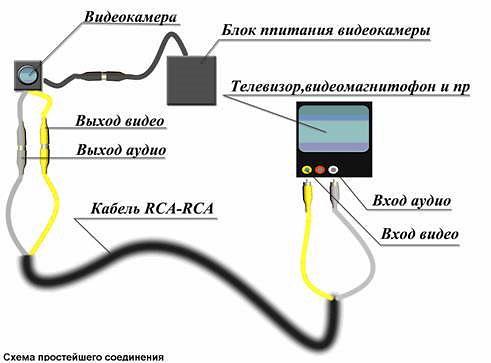
Как подключить аналоговую камеру видеонаблюдения к телевизору
Практически во всех современных камерах имеется разъем, представляющий собой вход-выход типа AV. Поэтому подключение таких устройств к телевизору не представляет особых сложностей. Непосредственное соединение выполняется с помощью провода, оснащенного разъемами «тюльпан», окрашенными в определенные цвета. Точно такие же цвета имеются у разъемов телевизора.
То есть, провода подключаются в соответствующие разъемы. Другой конец провода таким же образом подключается к видеокамере.
Некоторые видеокамеры оборудуются разъемом S-video, благодаря которому картинка получается более четкой и качественной. Для него требуется специальный кабель, приобретаемый отдельно. Желательно выбирать высококачественное изделие, в противном случае изображение будет не самым лучшим. Данный вариант подключения считается наиболее простым. В случае необходимости применяются более сложные схемы подключения с несколькими видеокамерами и принимающими устройствами.
Установка домофона в частном доме
Схема с одной видеокамерой и несколькими принимающими устройствами
Данный вид подключения получил широкое распространение в подъездах многоквартирных жилых домов. В этом случае сигнал, поступающий от общей камеры, необходимо распределить по квартирам, находящимся под охраной. Для прямого просмотра изображения потребуется монитор, оборудованный разъемом HDMI VGA. Однако, чтобы избежать дополнительных затрат, можно обойтись и без него. Будет вполне достаточно воспользоваться модулятором ТВ сигнала, установленным на лестничной площадке.
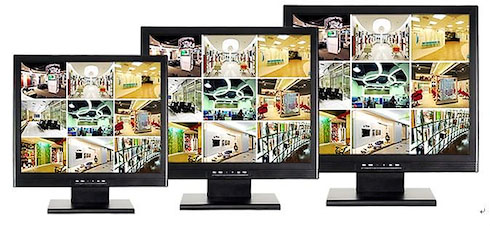
Модуляторо ТВ сигнала выводит изображение, передаваемое видеорегистратором, на все модуляторы и соответственно на все телевизоры, подключенные к каждому модулятору. Основным техническим условием является подключение всех телевизоров к единой системе кабельного телевидения. То есть, количество модуляторов будет зависеть от количества провайдеров.
Принцип работы модулятора достаточно простой. К коллективному каналу передачи телевизионного сигнала добавляется еще один информационный поток, для вещания которого предусмотрена свободная частота. Настройка на определенный канал осуществляется в телевизоре.
Подключение модулятора происходит следующим образом:
- Модулятор устанавливается в разрыв передающего телевизионного кабеля.
- К нему же с помощью коннектора «тюльпан» поступает сигнал от видеокамеры или видеорегистратора.
- На корпусе модулятора имеются настройки, позволяющие задать частоту или номер канала, используемые при передаче изображения.
К стандартному телевизионному делителю, установленному на выходе, может быть подключено до 4-х телевизионных приемников. Сам модулятор относится к активным устройствам и способствует улучшению качества сигнала.
Как передать изображение с нескольких камер на несколько приемников
В этой схеме используется уже другой прибор – медиасервер, обладающий более широкими возможностями. С его помощью изображения выводятся сразу с нескольких камер и транслируются на любое количество телевизоров. Кроме того, при наличии Wi-Fi возможна передача сигнала на мобильные устройства. Камеры видеонаблюдения могут быть цифровыми или аналоговыми. Основным условием их нормальной работы по данной схеме является выход в интернет видеорегистратора.
Настройка медиасервера осуществляется следующим образом. Для подключения к телевизору используется HDMI-порт. На ресурсе Google Play устройству нужно создать учетную запись. После этого скачать программу, разработанную производителями камер и регистраторов, которая устанавливается на медиасервер.
Обслуживание видеонаблюдения

Установленная программа открывается и через нее медиасервер подключается к устройствам видеонаблюдения. Вход и дальнейший доступ к программной оболочке осуществляется через канал передачи данных, имеющийся на телевизоре. Установка и настройка данной схемы достаточно сложная и не всегда может быть выполнена самостоятельно. Однако, если все действия выполнены правильно, в итоге получается эффективная система видеонаблюдения.
Одной из современных схем считается подключение камеры к телевизору с технологией Smart TV, обеспечивающей выход в Интернет. Настройки выполняются на основании данных, предоставленных провайдером. После входа в учетную запись выбирается нужная видеокамера для просмотра из общего списка зарегистрированных устройств.
Антенна для телевизора своими руками: 7 рабочих способов, пошаговые инструкции
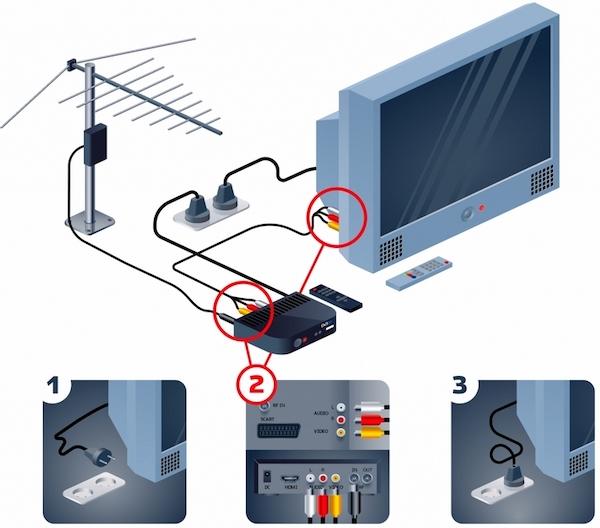
Простое подключение антенны к телевизору: важные нюансы

Цифровые антенны для дачи с усилителем: критерии выбора
Как подключить камеру видеонаблюдения
Какой антенный кабель нужен для цифрового телевидения — Выбираем коаксиальный кабель
Источник: electric-220.ru
Подключение камеры видеонаблюдения к телевизору.
Подключение камеры видеонаблюдения к телевизору возможно при условии, что это аналоговая камера. IP камеру к телевизору или монитору подключить невозможно. Для подключения к телевизору потребуется аналоговый сигнал. У ТВ есть несколько входов HDMI и аналоговый (тюльпан или скарт). На некоторых телевизорах (мониторах) присутствует вход для подключения VGA.
Подключение камеры видеонаблюдения к телевизору.
Аналоговую камеру можно подключить либо напрямую к ТВ или через конвертер. Например есть на рынке конвертер с BNC на VGA или с BNC на HDMI. Напомним, что подключение аналоговой камеры происходит через разъем BNC. Итак, для подключение камеры видеонаблюдения к телевизору потребуется : аналоговая камера подключенная к блоку питания 12 вольт.
Видео кабель соединяющий камеру с ТВ (или конвертер). Разъемы BNC для подключения видео кабеля. Если камера подключается к ТВ напрямую, то потребуется только один разъем BNC, подключенный со стороны камеры, а для подключения к телевизору потребуется разъем RCA.


Схема. Подключение камеры видеонаблюдения к телевизору.
Как видно схема очень простая. Если требуется подключить через конвертер (например BNC-VGA), то для этого потребуется установить конвертер вблизи телевизора. Подключить кабель VGA к ТВ одним концом, а другим в конвертер. Приходящий кабель от камеры расключить разъемом BNC и подключить ко входу BNC на конверторе. VGA конечно используем выход.
Питание для конвертера потребуется в 12 или 5 вольт в зависимости от выбранной модели. Но лучше установить конвертер, который можно запитать с USB порта, т.е. с USB порта телевизора. (если конечно он есть)
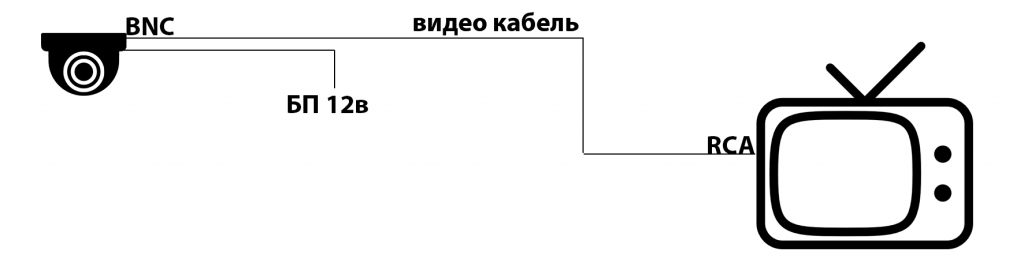
После всех подключений нужно выбрать на телевизоре источник (Source) и указать RCA. Или VGA (HDMI) в зависимости от подключения.
Таким же образом можно подключить видеорегистратор. Если требуется подключить видеорегистратор, у которого нет выхода BNC, а есть VGA или HDMI. В этом случае подключить его можно напрямую через HDMI или VGA кабель.
Источник: smart-camera.ru
Подключаем камеры видеонаблюдения к компьютеру или телевизору

- View Larger Image
Подключаем камеры видеонаблюдения к компьютеру или телевизору
Видеонаблюдение для дома, квартиры, дачи или подъезда давно стало повседневностью. Камеры видеонаблюдения сегодня достаточно доступны, а для домашней охранной сети не потребуется даже видеорегистратор, достаточно дома иметь компьютер, ноутбук или же телевизор.
Нас часто спрашивают, как подключить камеры к ПК или TV? Ничего сложного здесь нет. В этой статье мы расскажем Вам, как это проще всего сделать.
Итак, вы купили видеокамеры и у вас есть персональный компьютер. Что дальше? Начнем с того, какого типа камеры Вы купили — аналоговые или цифровые. Если первые, тогда вам еще понадобится прикупить плату ввода видео, либо видеокарту оснащенную TV входом, либо ТВ тюнер, либо преобразователь USB. Все они выполняют одни и те же функции.
Плату видеозахвата, видеокарту или тюнер устанавливают в материнскую плату в слоты PCI- или PCI-е. Они позволяют подключать к компьютеру от 4 до 20 аналоговых камер.
Устройства настраиваются с помощью специального программного обеспечения. С помощью него вы сможете настроить режим записи видеоизображения, включать записи по сигналу детектора движения, создавать видеоархив и даже иметь удаленный доступ к видео через интернет.
Что касается USB-преобразователя, то он гораздо дешевле, компактнее и проще в использовании. Так что если с финансами у вас туго, можно обратить внимание на подобный преобразователь, хотя он немного уступает по техническим параметрам платам видеозахвата и видеокартам с ТВ входом.
Перейдем теперь к рассмотрению, как подключить цифровые или, как их еще называют IP-камеры. Если вы собираетесь подключить всего одну камеру видеонаблюдения, то соединение с ней можно установить с помощью Интернета напрямую с помощью сетевой платы. Если камер больше больше то, чтобы не покупать видеорегистратор, можно организовать видеонаблюдение через облачный сервис.
Чтобы подключиться к облачному сервису вам понадобится:
- Сетевой кабель «витая пара», который подключается к LAN разъему камеры;
- Определить IP адрес камеры;
- Выполнить вход на прошивку устройства посредством интернет браузера;
- Активировать переключатель поддержки облачного сервиса производителя;
- Выяснить ID устройства с помощью программного обеспечения;
- Выполнить вход на сайт выбранного вами облачного сервиса;
- Внести уникальный код устройства.
Если вы не знаете, как выполнить один или несколько из этих шагов, на облачных сервисах есть инструкции. На каждом сервисе они могут быть различными. Поэтому мы не приводим конкретики по подключению.
Можно подключить цифровую камеру к компьютеру и с помощью специальных программ. Обычно используются утилиты, которые идут в комплекте с камерами.
Для подключения к ПК необходимо камеру через LAN выход подключить к коммутатору, куда подключен и компьютер. Причем, можно напрямую к сетевой плате ПК. После этого в окне любого браузера набрать IP адрес, установленный по умолчанию.
Для каждой фирмы-производителя он свой. Поэтому советуем определить нужный вам по этой табличке:
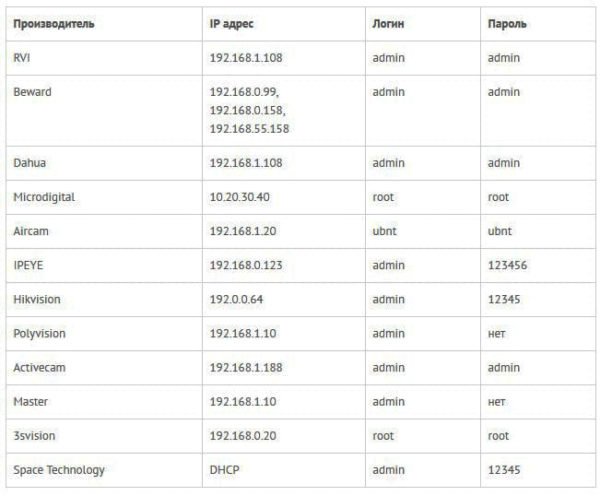
Ну и в заключении хотим напомнить, что проводной интернет обеспечивает более устойчивое соединение, что исключает зависания картинки, поступающей с видеокамер.
Теперь перейдем к вопросу подключения камер видеонаблюдения к телевизору. Это возможно только в том случае, если у него есть вход для композитного сигнала или, по простому — «тюльпан».
Осуществить подключение поможет расцветка RCA кабеля и разъема. Разъемы типа «тюльпан» имеет установленную цветовую комбинацию, состоящую из трех цветов – красного, желтого и белого.
В системах видеонаблюдения по желтому кабелю передается видеосигнал, а красный и черный (белый) кабели передают питание (12 Вольт) на камеру видеонаблюдения и звук.
В аналоговой камере предусмотрено только два кабеля, то они предназначаются для передачи видеосигнала и питания камеры.
Если камера имеет BNC разъем, то придется оснастить им кабель посредством обжимки или пайки.
BNC подключается к видеокамере, тюльпан – к телевизору. При этом сопротивление коаксиального кабеля, то бишь обычного телевизионного, должно быть не менее 75 Ом.
p4GcRGuXFmeV4ZWTYHVAt18A2 2021-02-12T17:12:32+03:00 18, Сентябрь, 2018 | Выбор системы | Комментарии к записи Подключаем камеры видеонаблюдения к компьютеру или телевизору отключены
Источник: zapishemvse.ru